本教程將討論如何安裝和運行Collectd-web界面,這是一個用於Collectd守護程序的前端 Web 監控工具,以及Apache CGI界面,以產生圖形 HTML 輸出以監控 Linux 主機。
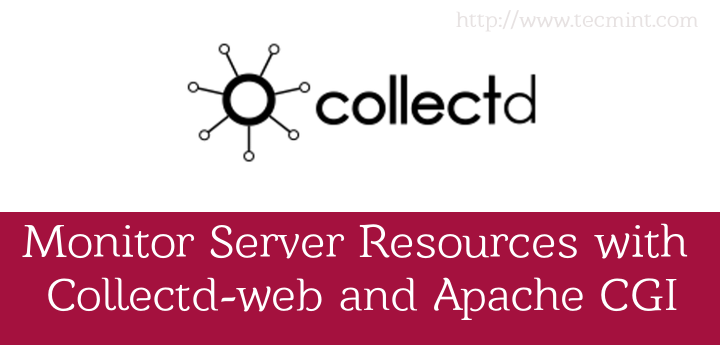
在本文的最後,我們還將介紹如何使用.hpasswd Apache 認證機制來保護 Collectd-web 介面。
需求
本文的要求是,您必須在 Linux 系統上安裝了Collectd和Collectd-Web。要安裝這些軟件包,您必須按照本系列先前文章中的步驟#1和#2進行操作,鏈接如下:
只需按照上述鏈接中的以下兩個步驟:
Step 1: Install Collectd Service Step 2: Install Collectd-Web and Dependencies
完成這兩個必要步驟後,您可以繼續閱讀本文中關於配置Collectd-web與Apache CGI的進一步說明。
步驟 1:安裝 Apache Web 伺服器
1.假設您已經在系統上安裝了 Apache Web 伺服器,如果尚未安裝,您可以根據您的 Linux 發行版使用以下命令進行安裝。
# apt-get install apache2 [On Debian based Systems] # yum install httpd [On RedHat based Systems]
2. 安裝 Apache 後,將目錄更改為您的預設網頁伺服器文件根目錄(位於 /var/www/html/ 或 /var/www 系統路徑),然後使用以下命令克隆 Collectd-web Github 專案:
# cd /var/www/html # git clone https://github.com/httpdss/collectd-web.git
同時,通過以下命令使以下 Collectd-web 腳本可執行:
# chmod +x /var/www/html/collectd-web/cgi-bin/graphdefs.cgi
步驟 2:啟用 Apache 的 CGI(.cgi 腳本)預設主機的支援
3. 為了讓 Apache 執行預設主機 HTML Collectd-web cgi-bin 目錄下的 CGI 腳本,您需要明確為 Bash 腳本(帶有 .cgi 擴展名)啟用 Apache 的 CGI 介面,方法是修改 sites-available 預設主機並添加以下語句塊。
在 Debian 系統上
首先使用 nano 編輯器打開 Apache 預設主機配置文件:
# nano /etc/apache2/sites-available/000-default.conf
在文件編輯時,在下圖所示的 Document Root 語句之下添加以下指示塊:
<Directory /var/www/html/collectd-web/cgi-bin>
Options Indexes ExecCGI
AllowOverride All
AddHandler cgi-script .cgi
Require all granted
</Directory>
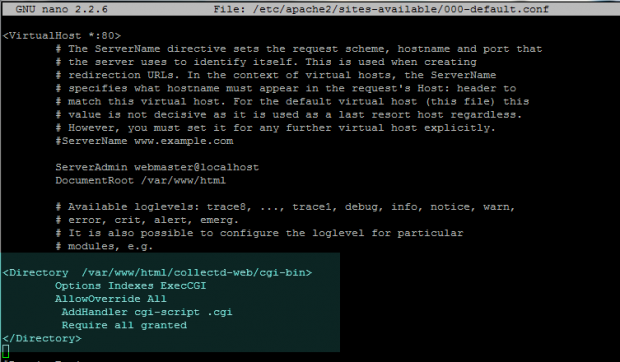
編輯完成後,使用 CTRL + o 保存並退出 nano 編輯器 (CTRL+x),然後通過以下命令啟用 Apache 的 CGI 模塊並重新啟動伺服器,以應用到目前為止所做的所有更改:
# a2enmod cgi cgid # service apache2 restart OR # systemctl restart apache2.service [For systemd init scripts]

在 RedHat 系統上
4. 要為 CentOS/RHEL 啟用 Apache 的 CGI 介面,打開 httpd.conf Apache 配置文件,並在文件底部添加以下行:
# nano /etc/httpd/conf/httpd.conf
將以下摘錄加入到 httpd.conf 档。
ScriptAlias /cgi-bin/ “/var/www/html/collectd-web/cgi-bin" Options FollowSymLinks ExecCGI AddHandler cgi-script .cgi .pl
為了套用更改,請重新啟動 httpd 守护进程,執行以下命令:
# service httpd restart OR # systemctl restart httpd [For systemd init scripts]
步驟 3: 浏览 Collectd-web 界面
5. 為了訪問 Collectd-web 界面並可视化管理員至今收集到的統計信息,請開啟瀏覽器,並使用 HTTP 協議转到您的機器 IP Address/collectd-web/ URI 位置。
http://192.168.1.211/collect-web/
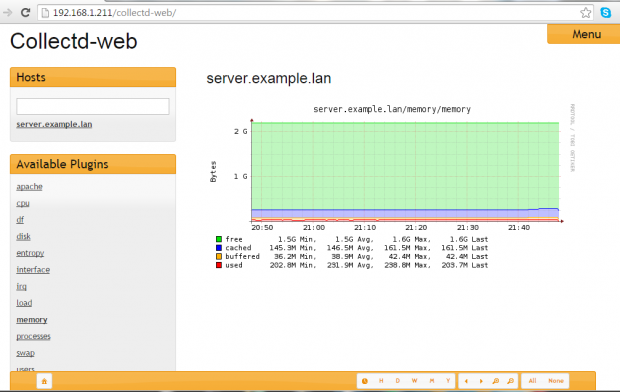
步驟 4: 使用 Apache 认证保護 Collectd-web 网址
6. 如果您想通過使用 Apache 认证機制(Collectd-web)限制訪問,這需要訪客輸入用戶名和密碼才能訪問網絡資源。.htpasswd。
要做到这一点,您需要安裝 apache2-utils 包,並為本地認證創建一组憑證。為此目標,首先发出以下命令以安裝 apache2-utils 包:
# apt-get install apache2-utils [On Debian based Systems] # yum install httpd-tools [On RedHat based Systems]
7. 接下來,通過下达以下命令生成用戶名和密碼,該密碼將儲存在 Apache 默認主機 Collectd-web 路徑下的隱藏本地 .htpasswd 文件中:
# htpasswd -c /var/www/html/collectd-web/.htpass your_username
嘗試通過分配以下權限來保護此文件:
# chmod 700 /var/www/html/collectd-web/.htpass # chown www-data /var/www/html/collectd-web/.htpass
8. 在下一步中,生成.htpass文件后,打开Apache默认主机进行编辑,并通过添加以下指令块来指示服务器使用htpasswd基本的服务器端身份验证,如下面的屏幕截图所示:
<Directory /var/www/html/collectd-web >
AuthType Basic
AuthName "Collectd Restricted Page"
AuthBasicProvider file
AuthUserFile /var/www/html/collectd-web/.htpass
Require valid-user
</Directory>
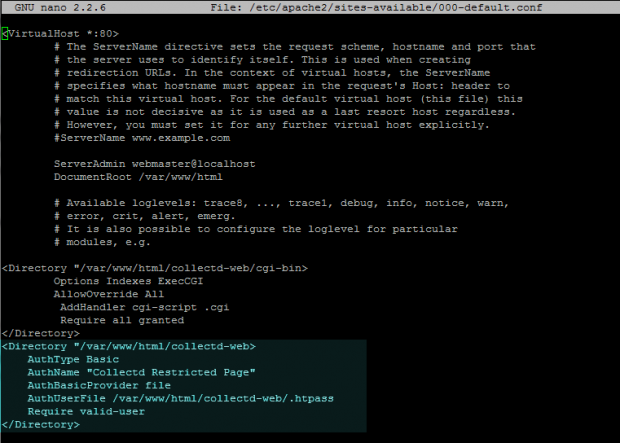
9. 为了反映更改,最后一步是通过下面的命令重新启动Apache服务器,并按照上述描述访问Coollectd-webURL页面。
A pop-up should appear on the web page requesting for your authentication credentials. Use the username and password created earlier to access Collectd web interface.
# service apache2 restart [On Debian based Systems] # service httpd restart [On RedHat based Systems] OR ---------------- For systemd init scripts ---------------- # systemctl restart apache2.service # systemctl restart http.service
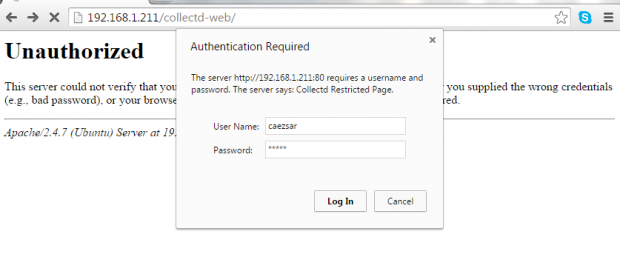
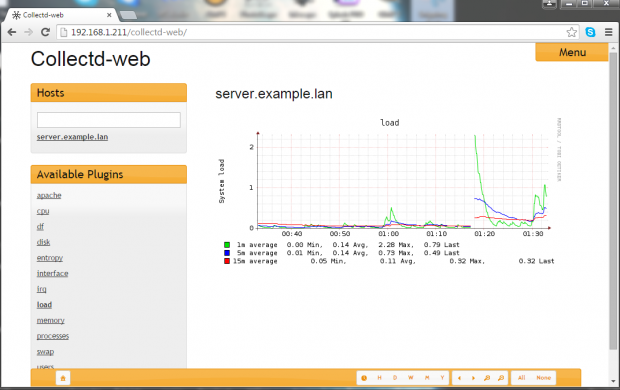
Source:
https://www.tecmint.com/monitor-linux-server-resources-with-collectd-web-and-apache-cgi/













